MHDD是一款電腦硬盤軟件,不少的用戶都知道現在一些大容量存儲的硬盤還是機械硬盤,實際上機械硬盤會在使用的過程之中會出現我們意想不到的問題,雖然這個幾率在正常的使用過程之中出現的幾率非常低,但是一旦出現就會非常的致命,而小編帶來的這個軟件可以幫助用戶一定程度上解決硬盤所出現的問題,具備測試硬盤好壞、修復硬盤壞道等功能,該工具能在DOS系統下對本機磁盤進行掃描維護,修復或格式化硬盤,以此來修復各種問題,支持IDE和SATA接口的硬盤驅動器,如果用戶使用的是這幾種硬盤的接口也是完全沒有問題的,軟件界面非常簡潔易用,使用起來非常方便,用戶不知道如何使用也可以參考下面小編帶來的詳細的使用說明。非常專業,資源珍貴,謹慎使用,注意備份。
軟件介紹
MHDD硬盤檢測工具是一款能夠修復壞道的專業硬盤檢測工具,MHDD硬盤檢測工具可以不依賴于主板BIOS直接訪問IDE口,可以訪問128G的超大容量硬盤,即使你用的是286電腦,無需BIOS支持,也無需任何中斷支持。且MHDD還能夠幫使用者修復壞軌,讓使用者能夠繼續延續該硬盤的生命余光。
比起一般的硬盤表層掃描,MHDD硬盤檢測工具有相當令人激賞的掃描速度,讓使用者不再需要花費數個小時來除錯,只需幾十分鐘,一顆80G大小的硬盤就可以掃瞄完成。此外, MHDD還能夠對硬盤進行低階清除的動作,讓想要賣掉硬盤的你不必擔心硬盤中的數據被接手的買家回復盜用的困擾喔!
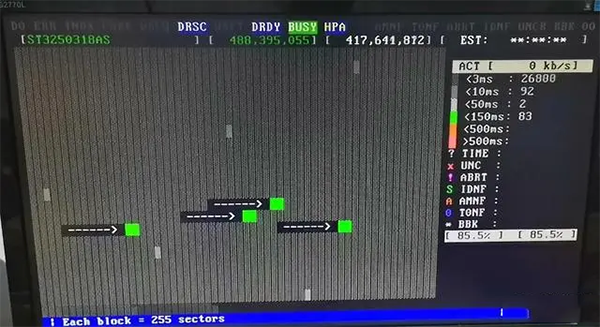
關于64位中文
MHDD很多人在找中文版和64位版,首先這個軟件是俄羅斯人做的,只有英文版,也沒有人漢化過,因為就算漢化了也會損壞軟件核心導致一些問題,對于檢測和修復硬盤的軟件,建議還是用英文原版為好。
再一個就是找64位版本了,此軟件根本沒有64位的,為什么呢?因為它是純dos軟件,根本沒有64位的需求,也毫無意義,它不能直接在桌面下使用,就算在32位下運行也會有其他問題,所以別找64位了,只有32位的。
那么既然是dos軟件,就不能再桌面下運行,我們怎么使用呢;
1、用U盤做啟動盤,就是常用的U盤啟動盤制作工具來做,做好后,這些常規啟動盤里都自帶mhdd,只需要在第一啟動界面,選擇mhdd或者maxdos工具箱里找找,不能在winpe下運行和使用,也沒有。
2、我們可以直接用ultraiso把ISO版的mhdd做到U盤里直接啟動運行。
mhdd是非常經典的機械硬盤的壞道檢測和修復工具,因為是dos版比傳統的桌面軟件檢測出來的結果更加的準,因為檢測的時候硬盤是沒有在被使用的,而桌面的軟件都在硬盤使用的時候檢測,會影響檢測結果導致不準確。
另外它還可以對機械硬盤的壞道進行修復,修復功能相對就有點專業了,大家可以參考相關教程來做,效果還是很不錯的。
軟件功能
1、無論以CHS還是以LBA模式,都可以訪問到128G的超大容量硬盤(可訪問的扇區范圍從512到37438953472),即使你用的是286電腦,無需BIOS支持,也無需任何中斷支持;
2、MHDD硬盤檢測工具最好在純DOS 6.22/7.10環境下運行;
3、MHDD硬盤檢測工具可以不依賴于主板BIOS直接訪問IDE口,但要注意不要使用原裝Intel品牌主板;
4、不要在要檢測的硬盤中運行MHDD;
5、在運行時需要記錄數據,因此不能在被寫保護了的存儲設備中運行(比如寫保護的軟盤、光盤等)。
使用方法
1、進入DOS工具集。
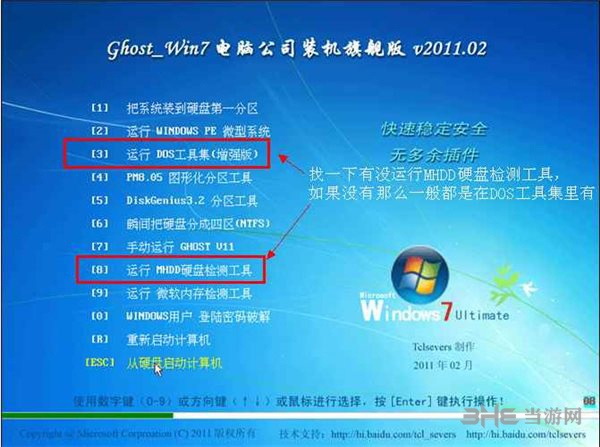
2、部分系統盤可能不一樣,但是幾乎找一下都會有MHDD硬盤掃描維護這個的,輸入MHDD回車確認,這個mhdd不區別大小寫。即可進入MHDD掃描工具的使用。
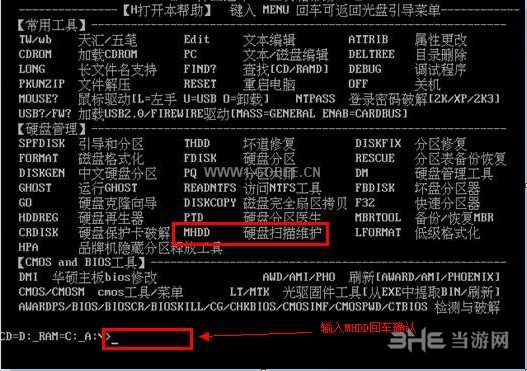
3、一般不用管它就會自動進入到以下圖所示的界面,而且就會自動掃描到當前主板上掛載的東西,如果有硬盤、光驅、U盤的話,就會顯示出來序號、型號和容量。這里只掛載了一個硬盤,所以就只顯示一個硬盤。輸入序號3,然后回車確定。說明一下這個3就是MHDD硬盤檢測工具檢測到的硬盤序列號。

4、進入掃描硬盤的操作,這里有很多選擇。一般都是執行運行SCAN命令。其實我個人也不是很懂怎么執行,反正快捷鍵是F4,但是一定要按兩次F4,按一次是不行的。按兩次之后就開始掃描所選擇的硬盤了。

5、按兩次F4執行SCAN命令之后,就開始掃描硬盤了,掃描片段,如果出現紅叉的話,那么就是有壞道了,可能在使用硬盤的過程中可能會出現藍屏,系統卡。而且會聽硬盤的話可以有異響。
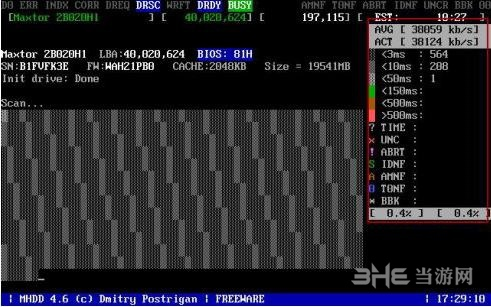
掃描技巧
掃描過程中按方向鍵右鍵是快進,按左鍵是快退。按ESC鍵是停止掃描。
掃描過程中出現灰色:右側從向向下數第三個的顏色,當出現這個區塊時,說明硬盤讀取到這里時比較耗時,問題不大。
掃描過程中出現綠色和褐色:說明硬盤讀取到這里時,讀取數據異常,但還沒有到產生壞道的地步,還是可以用的,就是有些卡。
掃描過程中出現紅色:如果出現紅色的話,說明硬盤在讀取到這里時比較吃力,說明馬上就要就要產生壞道了。最好直接把紅色表示的扇區直接隔離。經常讀取這個扇區的話,可能加快產生壞道。
總之,最好出現綠、褐和紅色時最好直接把這三個顏色的扇區都隔離了。如果硬盤出現大量的這些東西,那么此硬盤已經半廢了,可以考慮換個新的硬盤了。
掃描過程中出現紅叉:這是已經出現壞道了,有幾個或者不多的話,可以考慮在重新分區時屏閉這幾個扇區不在讀取。有好多個話,最好直接換硬盤吧。不然到時忽然出現問題,連數據都弄不出來都有可能。
掃描過程中出現大量!或者?:判斷是否在選擇硬盤那里選擇錯了?選成光驅了?最少我有時選錯就這樣。可是有人說低格硬盤可以救上一救,這個可能考慮一下,如果有時間,想用二十多個小時去低格,而且低格過程中不能關機,保持不能斷電,而且一直保持正常運行,不能停止的話,可以試試。不過我建議最好別弄,就算是電腦高手,使用低格成功的幾率也不是很高。自認為不是高手的話,只是想想就行了。
命令說明
Start LBA:被檢測硬盤起始扇區(默認為0);
End LBA:被檢測硬盤結束扇區(默認為硬盤的最大扇區數值);
Remap:壞道重映射,打開這項功能后會把被檢測硬盤中的壞扇區的物理地址寫入硬盤的GLIST表,并從硬盤的保留區拿出同等容量的扇區來替代,所以使用該功能并不會造成硬盤總容量的減少,數據也不會丟失(前提是你沒有太多的壞道,100以下),默認為OFF關閉狀態;
Time out(sec):檢測超時時間,默認為200ms,超過這個時間就是為壞扇區;
Spindown after scan:檢測完成后關閉硬盤馬達;
Loop test/repaire:循環檢測/修復,默認關閉狀態;
Erase Delays *DESTRUCT IVR*:刪除等待,主要用于修復壞道(不能和Remap同時使用,修復效果要比Remap更為理想,尤其對IBM硬盤的壞道最為奏效,但要注意被修復的地方的數據是要被破壞的,因為它以255個扇區為單位低格)
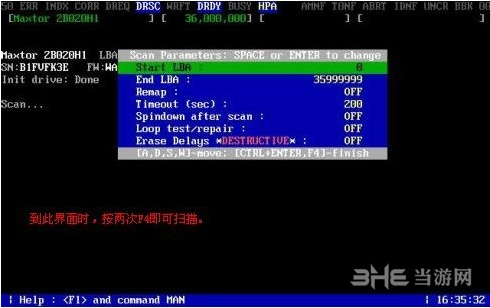
常見問答
MHDD硬盤檢測工具非常不穩定,有時候崩潰?
答:(1)你需要清除 MHDD.CFG,MHDD.EXE,MHDD.LOG,MHDD*.* 的只讀屬性。如果這不起作用,你只需要刪除MHDD.exe和MHDD.hlp以外的文件,MHDD會再次生成所有文件
(2)檢查你運行MHDD的媒介是否有足夠的空間。
(3)檢查你并不是在測試MHDD正在運行的同一個驅動器。
為什么MHDD硬盤檢測工具不能看到我連接在主通道的驅動器?
答:檢查MHDD.CFG,enable primary channel。你也可以使用 /ENABLEPRIMARY 命令切換。
精品推薦
-

SpeeDefrag(磁盤碎片整理軟件)
詳情 -

分區助手
詳情 -

Kingston金士頓ssd固態硬盤修復工具
詳情 -

AFUDOS
詳情 -

PrimoCache服務器版
詳情 -

Paragon Alignment Tool
詳情 -

MHDD
詳情 -

HDDScan
詳情 -

HDDScan
詳情 -

Puran DiskFresh(硬盤壞道檢測工具)
詳情 -

HG2258ssdmp
詳情 -

MyDiskTest(U盤擴容檢測軟件)
詳情 -

WinBtrfs
詳情 -

AOMEI Partition Assistant綠色版
詳情 -

Hard Disk Low Level Format Tool
詳情 -

VolID(硬盤物理序列號修改工具)
詳情
-
7 TransMac
裝機必備軟件












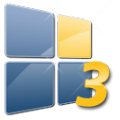








網友評論